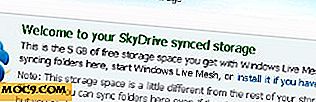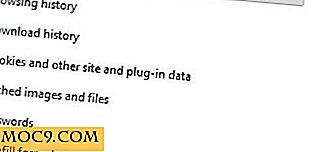Hoe bestanden rechtstreeks in Google Drive op te slaan in Firefox
Werken met Google Drive is een handige manier om onderweg bestanden te beheren. Het is snel, gemakkelijk en werkt op elk apparaat met een internetverbinding. Als u vaak bestanden van verschillende bronnen op internet downloadt, bent u blij te weten dat u met de invoegtoepassing Opslaan naar Google Drive voor Firefox bestanden rechtstreeks in Google Drive kunt opslaan. Dit bespaart u de moeite om het bestand naar uw computer te downloaden en handmatig naar Google Drive te uploaden als u van plan bent om het bestand te openen vanaf een ander apparaat of om het te delen met andere Google Drive-gebruikers.
Download de add-on Opslaan in Google Drive vanaf de Firefox-add-on om aan de slag te gaan.
Na de installatie moet u een pictogram in de rechterbovenhoek van de browser en een kleiner pictogram op de add-onbalk aan de onderkant van de browser vinden. Als u dit niet ziet, drukt u op "Ctrl + /" of gaat u naar "Menu -> Opties" en klikt u op "Add-onbalk".
![]()
Als u al op de webpagina bent waar een link naar een bestand zich bevindt, kunt u doorgaan en klikken op een van de pictogrammen Opslaan in Google Drive. Als dit niet het geval is, gaat u naar de downloadpagina die de koppeling als eerste weergeeft.
Het pictogram toont een pop-upvenster met twee opties: "Toevoegen aan wachtrij" en "Analyseer deze pagina voor koppelingen". Toevoegen aan wachtrij wordt gebruikt wanneer u een koppeling kopieert en in het tekstveld erboven plakt. Als u geen nieuw tabblad of venster voor een link wilt openen, kunt u met de rechtermuisknop op een link klikken en op 'Koppelingslocatie kopiëren' klikken.

Als u meer dan één link op een pagina wilt downloaden, kunt u 'Analyseer deze pagina voor links' selecteren om een lijst met alle links te krijgen. U kunt vervolgens degene selecteren die u naar Google Drive wilt verzenden.

Nadat u bestanden hebt geselecteerd, kunt u nu naar het tabblad Aanmelden van de add-on gaan om u aan te melden bij Google Drive.

Je zou de bestanden in de map Mijn schijf moeten zien.

Als u de bestanden niet ziet, staat deze mogelijk nog steeds in de wachtrij. Als u dit wilt controleren, gaat u terug naar het invoervak Add-on en klikt u op het tabblad Wachtrijstatus.
Met de invoegtoepassing kunt u ook meldingen over het aanmelden en opslaan van fouten uitschakelen en de standaardactie instellen voor het rechtsklikken op het pictogram op de invoegtoepassingbalk.

Als u een lijst met eerder geanalyseerde bestanden wilt bekijken, gaat u naar het tabblad 'Analysebestanden'. Hier kunt u meer bestanden toevoegen dan eerder geselecteerd om toe te voegen aan de downloadwachtrij.
Houd er rekening mee dat aan sommige voorwaarden moet zijn voldaan voordat de invoegtoepassing correct werkt. Links moeten direct van de bron zijn en openbaar toegankelijk zijn. Er is ook een limiet van 25 mb voor elke download van een bestand.
Op voorwaarde dat aan deze vereisten wordt voldaan, is Save to Google Drive een briljante add-on voor het opslaan van bestanden in de cloud en on-the-go. Of het nu gaat om delen met anderen of voor eigen gebruik, het kan wonderen doen om tijd en ruimte op de harde schijf te besparen.